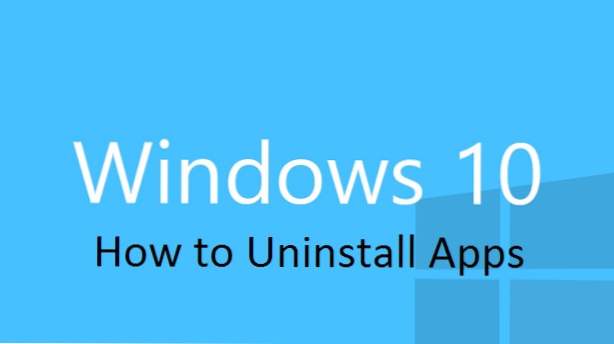
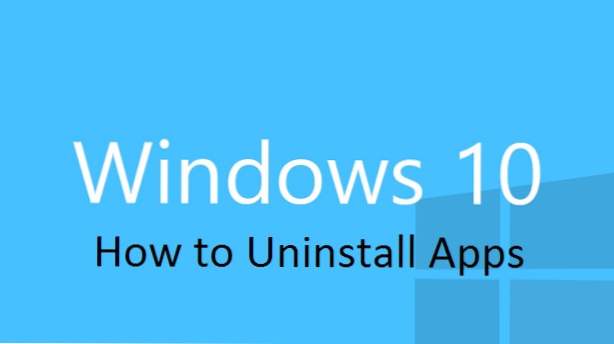
Hai bisogno di svuotare della memoria sul tuo computer? Sei stanco di troppe app casuali che non usi mai mostrando quando stai cercando programmi che effettivamente usi? Ecco una semplice guida su come disinstallare le app su Windows 10.
Attenzione: Se non sei sicuro di cosa sia un programma, dovresti cercarlo prima di rimuoverlo dal tuo computer. Potrebbe svolgere una funzione vitale dietro le quinte o consentire ad altre app di funzionare senza intoppi. In caso di dubbio, lascia stare.
1. Apri il Centro azionepremendo l'icona a fumetto sul lato destro della barra delle applicazioni o usando la scorciatoia da tastiera Tasto Windows + A.Clicca suTutte le impostazioni

2. Fare clic suSistema.

3.SelectApp e caratteristiche nel pannello di sinistra.
4. Ci sono tre opzioni che puoi usare per filtrare tutte le applicazioni che hai sul tuo computer per trovare quelle che vuoi disinstallare. L'utilizzo della prima casella è il metodo più semplice se si conosce l'app che si desidera disinstallare. Inizia a digitare nella casella e ti cercherà.
5. La casella centrale offre alcune opzioni di filtro. L'ordinamento per dimensione organizzerà i tuoi programmi dal più grande al più piccolo. Questo è utile se stai cercando di cancellare lo spazio. Puoi facilmente identificare i tuoi più grandi maiali della memoria. Le altre opzioni di filtro sono in ordine alfabetico per nome o per data di installazione.
6. La terza casella ti consente di filtrare le app in base a unità specifiche. Questo potrebbe essere utile per le persone che hanno le partizioni installate sui loro computer.
7. Una volta individuata l'app che si desidera disinstallare, fare clic su di essa. L'area si espanderà e rivelerà unPulsante di disinstallazione. Quando fai clic su di esso, riceverai un messaggio "Sei sicuro?". Una volta confermata, l'app scomparirà entro pochi secondi. I programmi più grandi richiederanno più tempo per essere rimossi.

